로그인하지 않으셨습니다. 로그인 후 더 나은 경험을 누려보세요.
 DisplayFusion Pro 멀티스크린 향상된 디스플레이 관리자 소프트웨어
DisplayFusion Pro 멀티스크린 향상된 디스플레이 관리자 소프트웨어

활동 규칙
1、활동 시간:{{ info.groupon.start_at }} ~ {{ info.groupon.end_at }}。
1、활동 시간:售完为止。
2、그룹 구매 유효 기간:{{ info.groupon.expire_days * 24 }}시간。
3、그룹 구매 인원:{{ info.groupon.need_count }}명。
그룹 구매 주의사항
1、그룹 구매 프로세스: 참여/시작 및 결제 성공 - 유효 기간 내 요구 인원 충족 - 그룹 구매 성공!
2、유효 기간 내 활동 인원을 충족하지 못하면 그룹 구매가 실패하며, 결제 금액은 원래 경로로 환불됩니다.
3、그룹 구매 요구 인원 및 활동 시간은 상품별로 다를 수 있습니다. 활동 규칙을 확인해 주세요.

DisplayFusion Pro 멀티스크린 향상된 디스플레이 관리자 소프트웨어






DisplayFusion은 다중 모니터 작업 표시줄, 작업 표시줄 버튼, 전체 사용자 정의 가능한 핫키 등 강력한 기능을 통해 다중 모니터 관리 작업을 더욱 간단하고 효율적으로 할 수 있는 다중 화면 관리 도구입니다.컴퓨터 게임의 여가나 사무용 엔지니어링 도면을 막론하고 두 개 이상의 모니터를 사용한다면 이러한 멀티스크린 관리자를 설치하면 분명히 효율을 높일 수 있습니다.
다중 모니터 관리 단순화
DisplayFusion을 사용하면 멀티 모니터 생활이 훨씬 쉬워집니다!DisplayFusion은 다중 모니터 작업 표시줄, TitleBar 버튼, 완전 사용자 정의 가능한 HotKeys와 같은 강력한 기능을 통해 여러 모니터를 쉽게 관리할 수 있습니다.
작업 표시줄 보이기
각 모니터에 작업 표시줄을 추가하여 창 관리를 더욱 깔끔하게 할 수 있습니다.각 모니터의 작업 표시줄은 모든 창을 표시하거나 해당 모니터에 있는 창만 표시하도록 구성할 수 있습니다.버튼 그룹화, 자동 숨기기, 창 미리 보기, 단축키, 시작 버튼 등의 기능을 통해 프로그램 창을 쉽게 조작할 수 있습니다.
고급 맞춤형 데스크탑 배경 화면 관리
컴퓨터에 있는 그림을 사용하거나 온라인 소스를 통해 직접 로드할 수 있는 강력한 배경 화면 기능이 포함되어 있습니다.제목, 검색, 확대 / 축소, 자르기, 위치 지정 및 색상 조정은 원하는 대로 수행됩니다.
창 관리
DisplayFusion의 창 관리 기능을 사용하여 모니터 사이에서 창을 쉽게 이동할 수 있습니다.간단한 마우스 가운데 버튼을 사용하여 이동하거나 더 높은 수준의 최대화 창 드래그를 사용하더라도 데스크톱 창 관리는 그렇게 간단하지 않습니다.심지어 창을 이동하거나 크기를 조절할 때 데스크톱 프롬프트를 볼 수 있어 창을 더 정확하게 찾을 수 있습니다.

공식 웹 사이트:https://www.displayfusion.com/
다운로드 센터:https://displayfusion.apsgo.cn
대체 다운로드:N/A
배송 시간:수동 온라인 처리
실행 플랫폼:Windows
인터페이스 언어:중국어 인터페이스 디스플레이가 지원되며 다국어 옵션이 있습니다.
업데이트 지침:소프트웨어 공급업체는 영구 사용 및 무료 업데이트를 약속합니다.
구입 전 평가판:30일 무료 평가판.
배송 방법:구매 후, 활성화 정보는 주문 시 이메일로 발송되며, 동시에 개인 센터, 내 주문에서 해당 제품 활성화 코드를 볼 수 있다.
장치 수:독립 실행형: 사용자 1명이 1대의 컴퓨터에 설치할 수 있도록 활성화, 다중 컴퓨터: 사용자 1명이 자신의 여러 컴퓨터에 설치할 수 있도록 활성화합니다.
컴퓨터 교체:원본 컴퓨터 마운트 해제, 새 컴퓨터 활성화.
부트를 활성화하려면:소프트웨어를 실행하고 트레이의 소프트웨어 아이콘을 마우스 오른쪽 단추로 클릭하고 설정을 클릭하고 팝업 창에서 인증 코드 버튼을 선택한 다음 프롬프트에 따라 활성화합니다.
특수 지침:추가할 예정입니다.

협력 문의
{{ app.qa.openQa.Q.title }}
분할 기능을 통해 모니터를 여러 가상 모니터로 구분하려면 어떻게 해야 합니까?
분할 기능은 물리적 모니터를 작업 표시줄, 배경 화면 및 화면 보호기 옵션이 있는 여러 개의 작은 가상 모니터로 구분합니다.또한 어플리케이션 윈도우는 가상 제한 범위 내에서 최대화됩니다.
참고: 현재 분할을 모니터링하기 위해 전체 화면 비디오 또는 전체 화면 게임을 제한할 수 없습니다.
Eyefinity 및 nVidia Surround 모니터를 자동으로 분할하려면Eyefinity 및 nVidia Surround 모니터 자동 분할"확인란을 선택합니다.
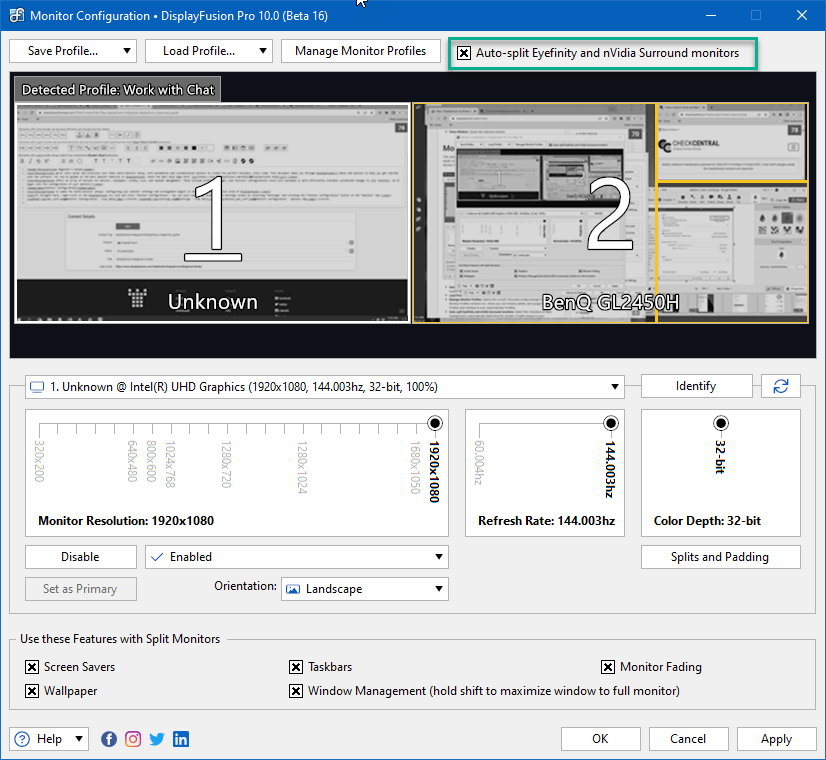
이러한 모니터의 테두리 보정은 구성이 필요합니다.자세한 내용은 다음 설명서를 참조하십시오.경계 보정을 위한 모니터 분할。
다른 모니터의 분할을 설정하거나 수동으로 제어하려면분할 및 채우기버튼을 클릭합니다.
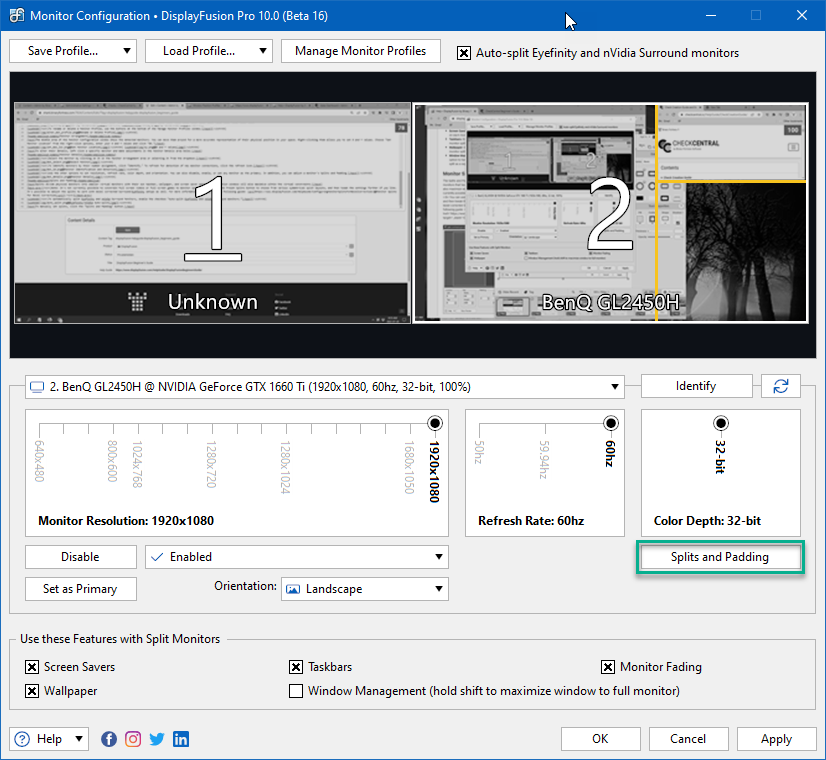
모니터의 분할을 시작하려면 파란색 사각형이 나타내는 모니터를 선택합니다.이 모양의 너비와 높이는 각 분할 창에 표시됩니다.
사전 설정 분할을 사용하려면사전 설정 분할"드롭다운 메뉴에서 옵션 중 하나를 클릭합니다.파란색 사각형이 사전 설정된 선택 사항과 일치하는 것을 볼 수 있습니다.각 분할의 크기가 표시되므로 다른 분할을 조정하거나 생성할 수 있습니다.
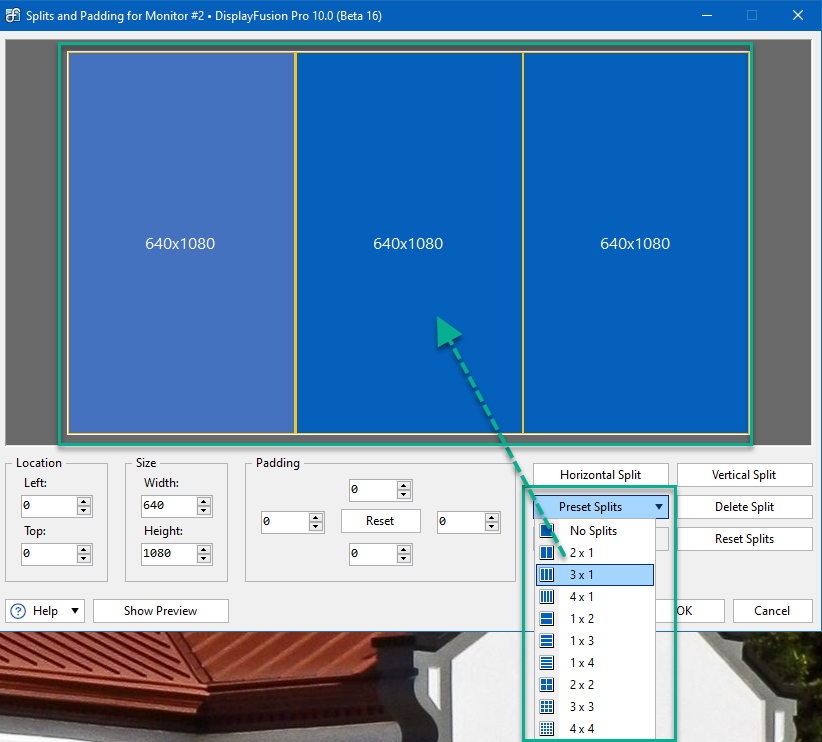
수동으로 버스트를 생성하려면 "수평 분할및수직 버스트버튼을 클릭합니다.이 예에서 맨 왼쪽에 있는 창을 선택하고 을 클릭합니다.수직 버스트"를 클릭하여 창을 위에서 아래로 균일하게 분할합니다.
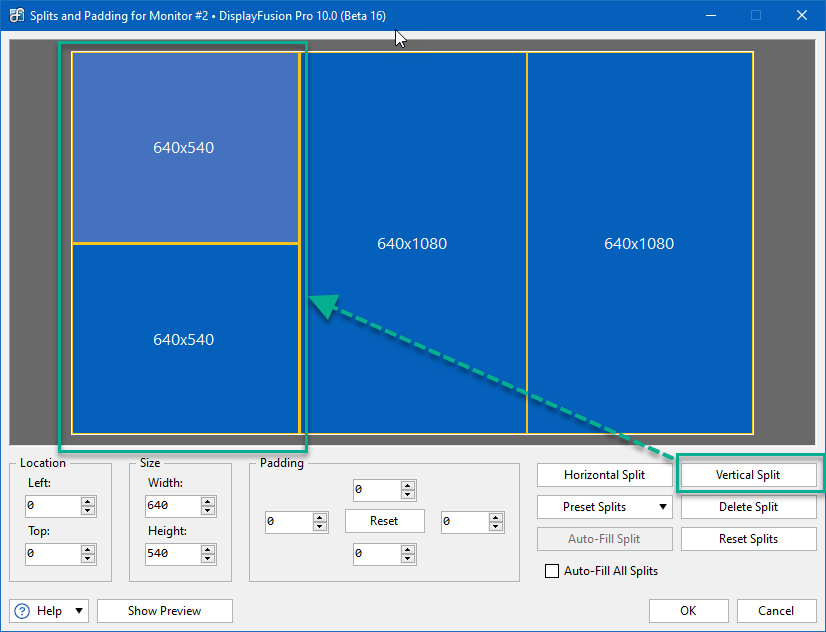
그룹을 삭제하려면 "그룹 삭제버튼을 클릭합니다.모든 그룹을 지우려면 "그룹 재설정버튼을 클릭합니다.
사용 "위치및크기창은 각 분할을 수동으로 조정합니다.분할을 삭제하거나 수동으로 조정하면 분할 사이에 공백이 생길 수 있습니다.선택 "모든 분할 자동 채우기"확인란을 선택하여 화면을 채우도록 강제로 분할할 수 있습니다.
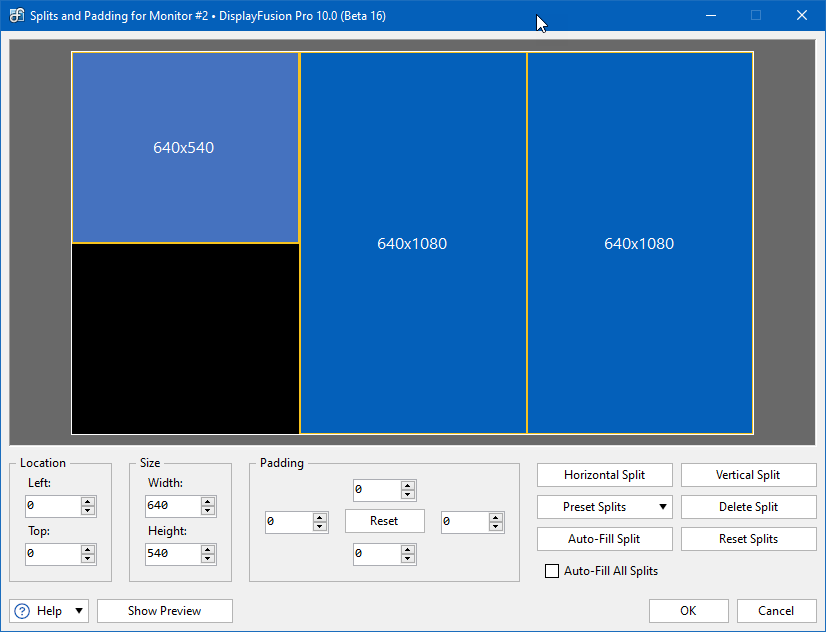
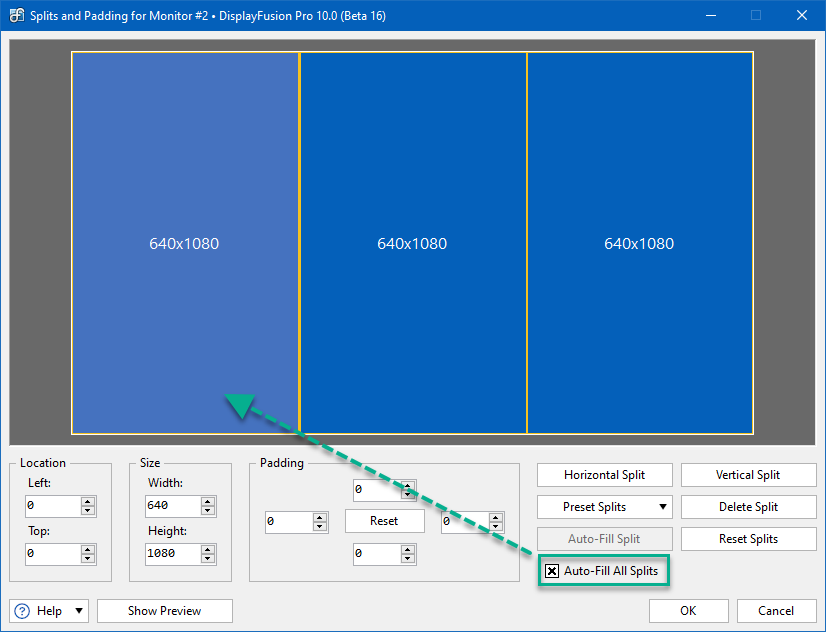
방향 "채우기"필드에 값을 추가하여 분할 가장자리에 공간을 만듭니다.사용 "재설정버튼을 클릭하여 채우기 값을 지웁니다.
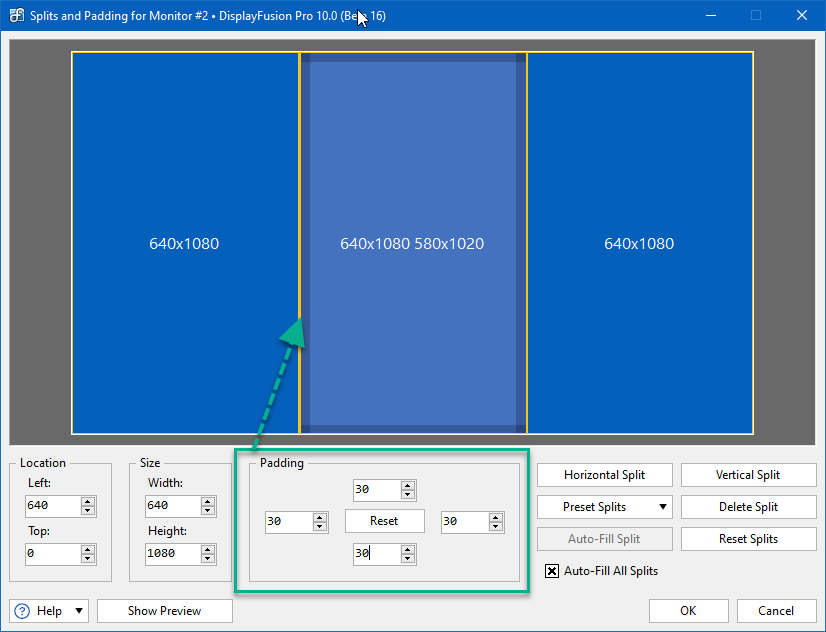
“미리 보기 표시"버튼을 클릭하면 구성한 분할이 실제 모니터에 표시됩니다.미리 보기 중에도 계속 조정할 수 있도록 분할 컨트롤에 액세스할 수 있습니다.이는 모니터에 기존 창을 수용하는 분할을 만드는 데 유용합니다.미리 보기를 종료하려면미리 보기 숨기기"를 클릭하고 키보드에서""Esc"키.
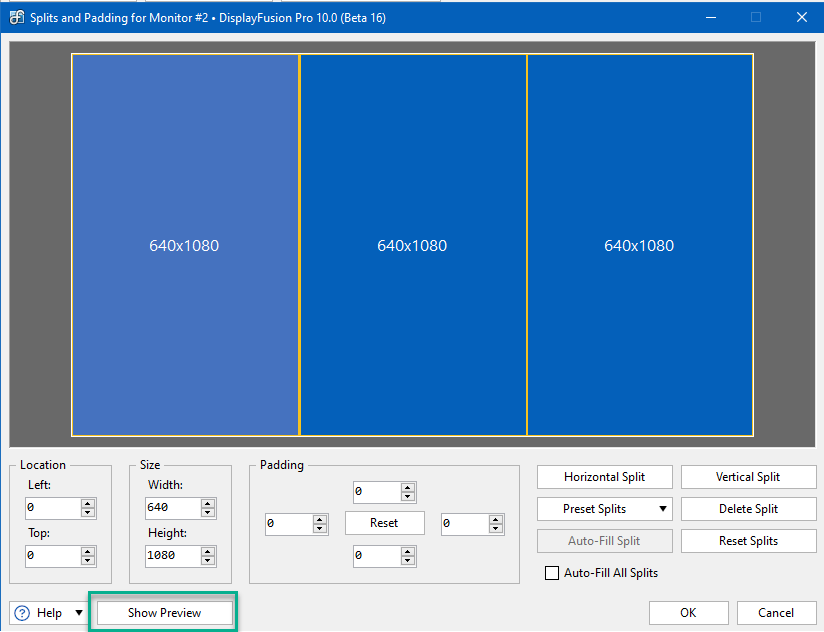
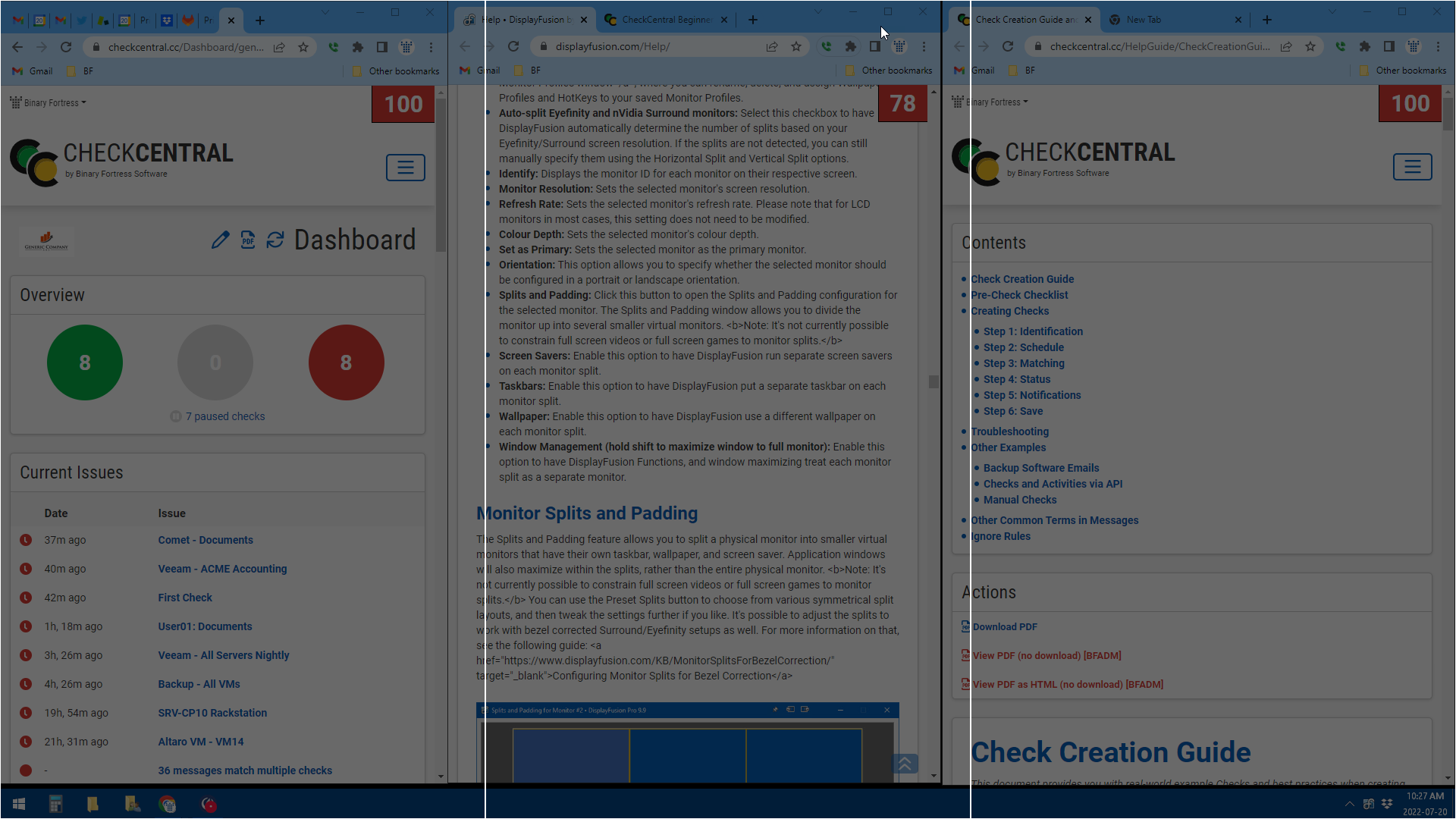
분할을 구성했으면 을 클릭합니다.확인”。당신은모니터 구성'창의 모니터에 표시가 표시되고 노란색 선으로 표시됩니다.
버스트에 대한 자세한 설명과 예는 을 참조하십시오.모니터 버스트。
기능: 모니터 구성 창의 기능 창은 분할 화면에서 사용할 수 있으며 독특한 배경 화면, 화면 보호기, 작업 표시줄, 모니터 페이드 아웃 및 창 관리 기능을 지정할 수 있습니다.각 옵션을 활성화하면 모든 분할 화면에 적용되며 DisplayFusion의 다른 영역에서 더 자세한 구성 옵션이 제공됩니다.
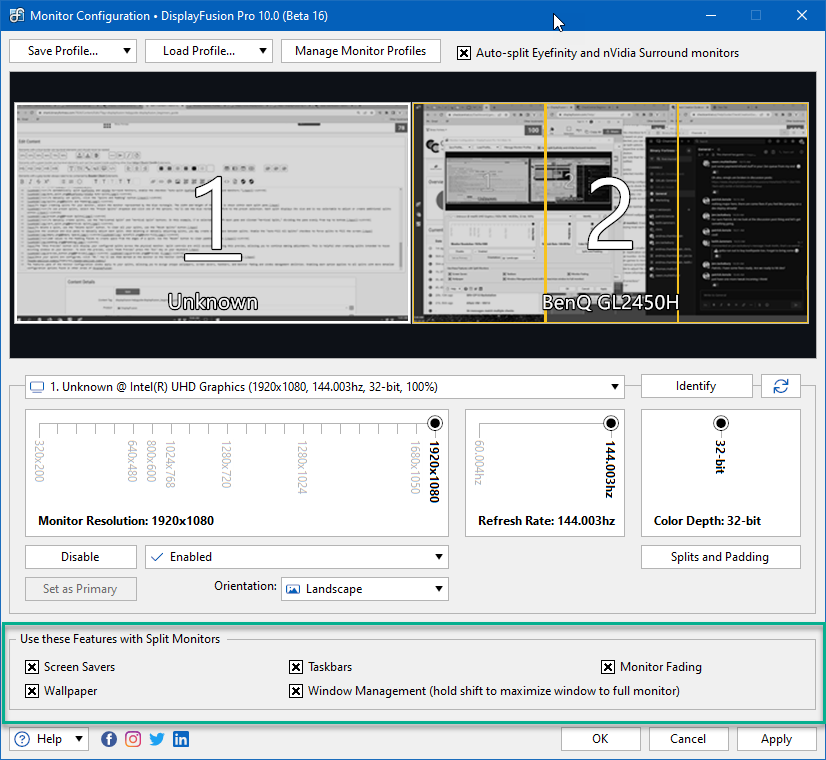
모니터 구성을 마쳤으면 을 클릭합니다.적용"또는"확인"변경 내용을 저장합니다.






















